SAP HANA Cloud Service 셋업하기
페이지 정보
본문
소요시간: 25min | 난이도: 초보자
# Tag : SAP Cloud Application Programming Model, SAP Business Technology Platform, Tutorial, SAP HANA Cloud, Node.js, Beginner
학습 목표
- SAP HANA Cloud Service 셋업 하기
- 프로젝트에 SAP HANA Client 추가하기
Step 1: 프로젝트에 SAP HANA client 추가하기
1. 다음의 명령어를 실행하여, 프로젝트에 SAP HANA를 추가합니다.
Shell/Bash
cds add hana
위 명령어는 SAP HANA 접속을 위한 hdb 모듈을 package.json 파일에 추가합니다.
아래는 바뀐 package.json의 모습입니다.
JSON
{
"name": "cpapp",
...
"cds": {
"requires": {
"db": {
"kind": "sql"
}
},
"hana": {
"deploy-format": "hdbtable"
}
}
}
2. 프로젝트 폴더에서 cds watch를 실행합니다.
http://localhost:4004/ 에서 이전과 같이 어플리케이션이 작동하는지 확인합니다.
Step 2: SAP HANA Cloud 사용 준비하기
SAP HANA Cloud 서비스 인스턴스는 자동으로 생성되지 않습니다. 따라서 SAP HANA Cloud 서비스 인스턴스를 생성하지 않았다면 이를 먼저 생성해야 합니다.
새롭게 인스턴스를 생성해야 한다면 아래의 게시물을 참조하십시오.
Step 3: SAP HANA Cloud service instance 사용하기
1. 아래 링크를 통해 SAP BTP cockpit에 접속합니다.
https://cockpit.hanatrial.ondemand.com/
2. 로그인 후, "Go To Your Trial Account" 버튼을 클릭합니다.
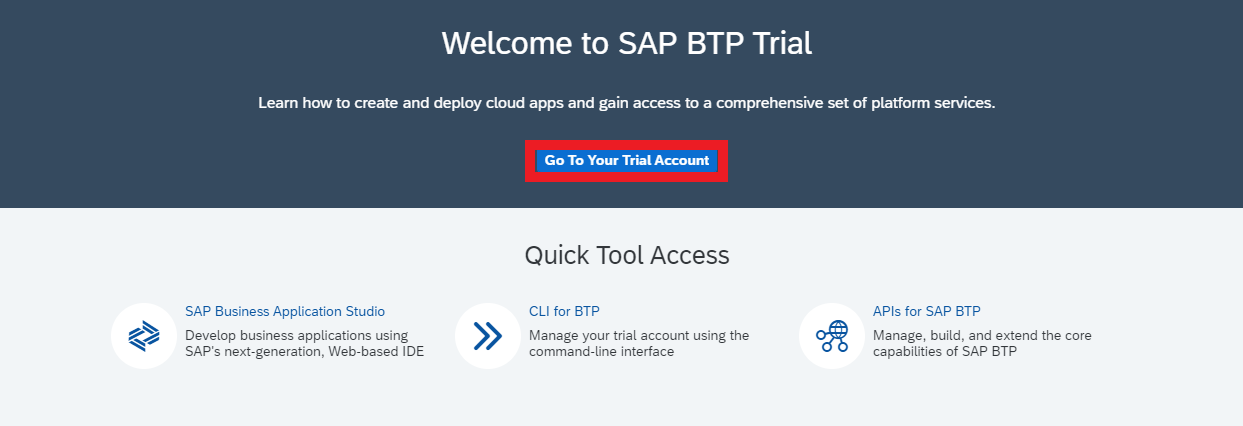
3. Trial Account로 들어가면 Global Account 안에 있는 Subaccount가 타일로 보입니다. 해당 타일을 클릭합니다.
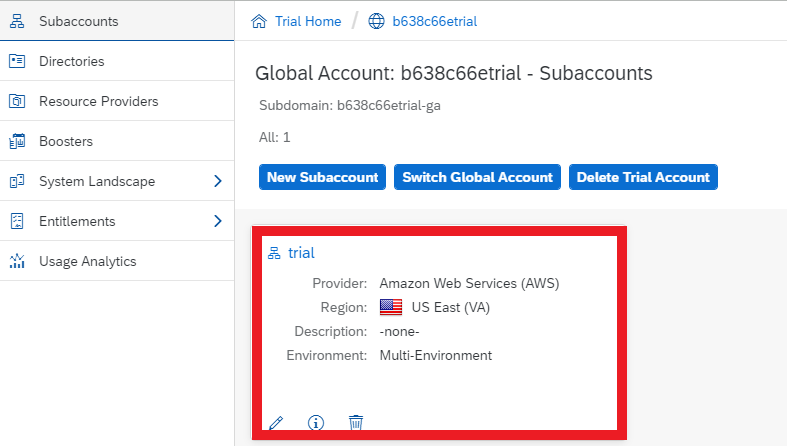
4. 전환된 화면의 좌측 탭에 보이는 Cloud Foundry를 클릭하고, 그 안의 Spaces를 클릭합니다.
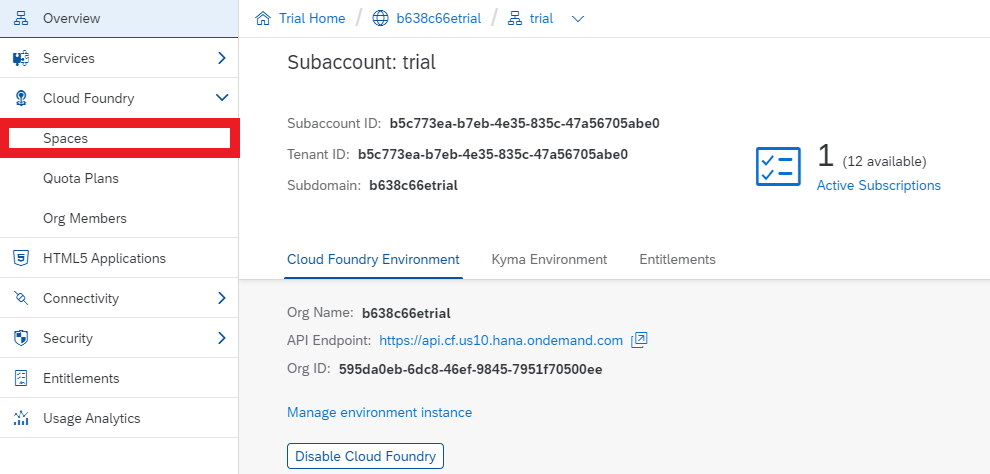
5. 그렇게 되면 이미 생성한 SAP HANA Cloud 서비스 인스턴스가 타일 형태로 확인 됩니다. 해당 타일을 클릭합니다.
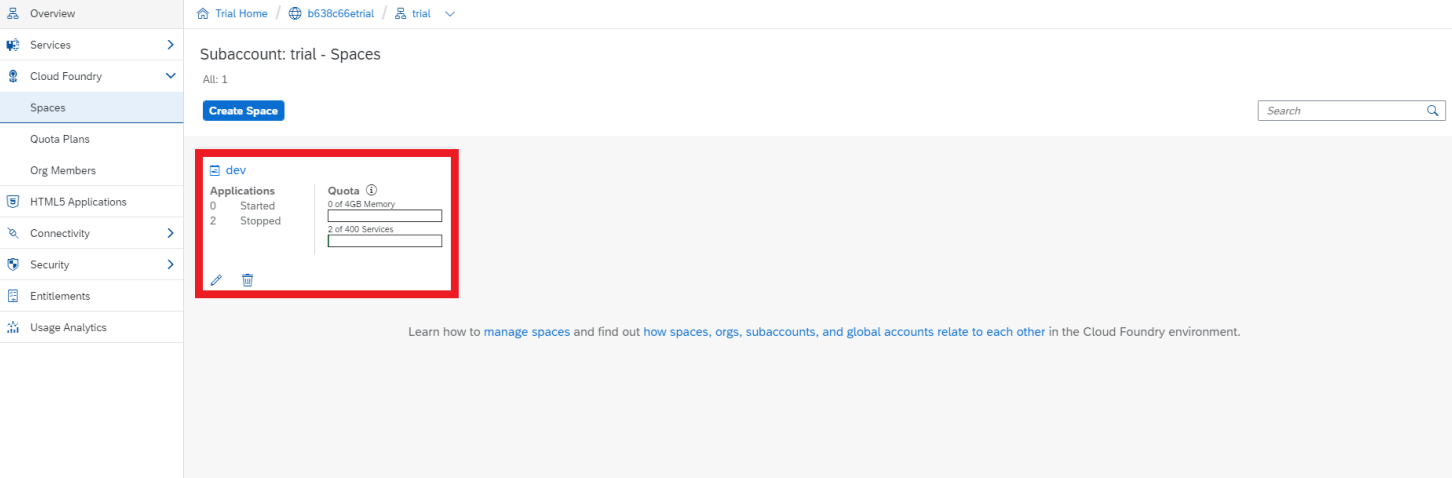
6. 전환된 화면의 좌측 탭에서 SAP HANA Cloud 탭을 클릭합니다.
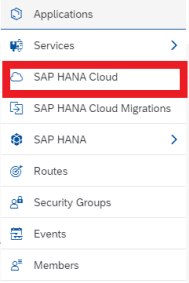
7. 우상단의 "Manage SAP HANA Cloud"를 클릭합니다.
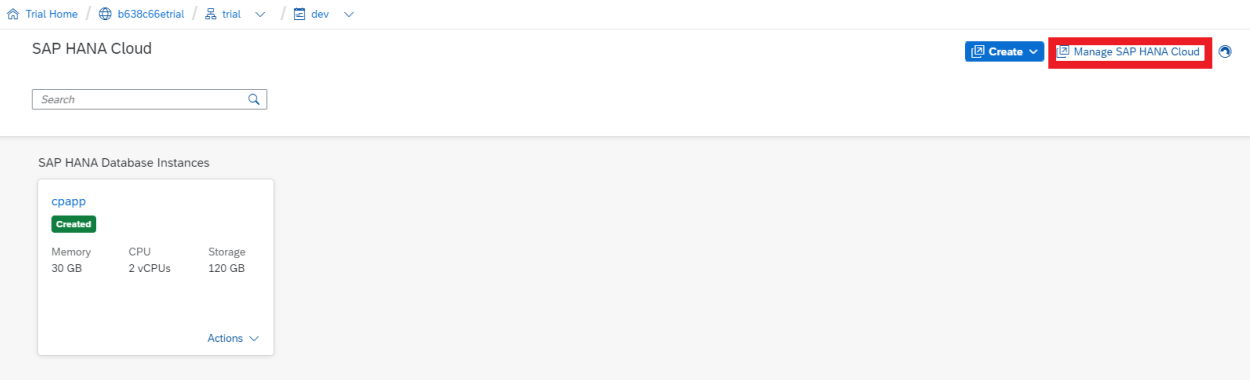
8. SAP BTP Cockpit username 또는 이메일으로 로그인합니다. 그러면 SAP HANA Cloud Central cockpit이 열립니다.
9. SAP HANA Cloud 서비스 인스턴스가 있는 Organization과 Space를 선택합니다.

10. 이후 서비스 인스턴스를 선택합니다.

11. 우측 상단 Create Mapping 버튼을 클릭합니다.
12. 어플리케이션을 배포하고 싶은 위치의 Org ID와 Space ID를 선택합니다.
13. 마지막으로 Add를 눌러 셋팅을 완료합니다.
이 튜토리얼의 결과는 cp/hana 에서 확인할 수 있습니다.
- 이전글VS Code로 비즈니스 서비스 만들기 (with Node.js) - 1부 21.07.31
- 다음글BTP 개발 framework CAP을 활용한 full stack development 가이드 21.07.27
댓글목록
